時間:2017-07-04 來源:互聯網 瀏覽量:
今天給大家帶來台式電腦怎樣建立wifi熱點,台式電腦建立wifi熱點的方法,讓您輕鬆解決問題。
現如今智能手機都很耗費流量,很多時候我們上網都是借助wlan或者wifi熱點。對於很多上班族來說,當我們的辦公電腦是台式的時候,對於免費wifi的需求就變得很迫切了。但是台式機卻並沒有無線網卡,所以用他台式機建立wifi熱點我們必須借助無線網卡。
工具/原料
台式電腦,360安全衛士,無線網卡
方法/步驟
1. 首先選擇合適的無線網卡
選購無線網卡的時候我們要考慮一下幾點:
接口類型:台式機上使用的無線網卡主要有PCI接口和USB接口兩種,其中PCI接口的無線網卡可以直接插在台式機主板的PCI插槽中,USB接口的無線網卡可以和主板的USB接口連接。建議大家根據自己的情況選擇合適的無線網卡。
網絡標準:目前適用於台式機使用的無線網卡采用的網絡標準主要是Wi-Fi聯盟認證的IEEE 802.11b標準以及IEEE 802.11g標準。
傳輸速率:首先要注意產品所支持的網絡標準,再看所支持的最大傳輸速率。
覆蓋範圍:無線網卡覆蓋範圍的大小直接影響到無線信號的發送和傳輸,在選擇台式機無線網卡的時候要特別注意該指標。但是無線網卡的穿牆能力一般較弱,所以對於在一個辦公室內的能夠搜索到穩定信號即可。
安全性能:安全也是不可忽略的環節,市場上的無線網卡都支持64/128位的WEP加密技術,有的產品可以達到256位,比如TP-LINK TL-WN250+、TP-LINK TL-WN250+ 2.0等等。筆者建議大家選擇WEP加密位數較高的產品。
價格因素:目前,市麵上的無線網卡價格高低不等,但筆者認為價格在選購過程中不應當稱為主要指標,應根據自己的以上參數的選擇後在酌情考慮。
2. 安裝無線網卡
首先,將無線網卡與電腦相連。對於USB無線網卡,隻需要插入電腦USB接口即可。而對於PCI插槽式無線網卡,則需要打開機箱,將其插入電腦PCE插槽內才行。
此時就會在任務欄右下角彈出“正在識別並安裝網卡驅動程序”的提示。
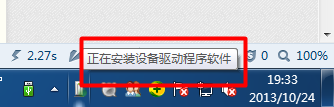
點擊任務欄處該圖標,就會打開“驅動程序軟件安裝”窗口,此時會發現驅動程序正在安裝。
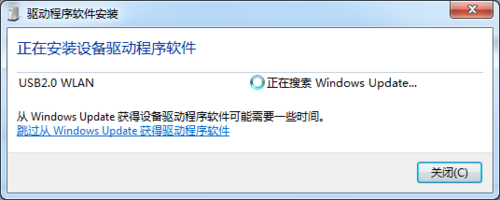
對於USB類型的無線網卡,通常情況下Windows係統會自動識別並安裝對應驅動。如果電腦無法正常識別無線網卡,則需要我們手動安裝USB驅動。
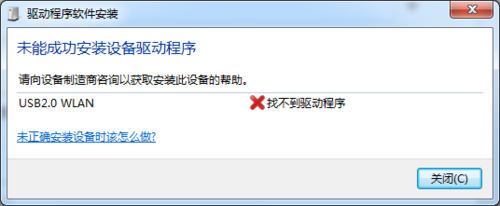
將USB無線網卡驅動光盤放入光驅,然後雙擊光盤盤符,就自動啟動USB無線網卡驅動程序的安裝。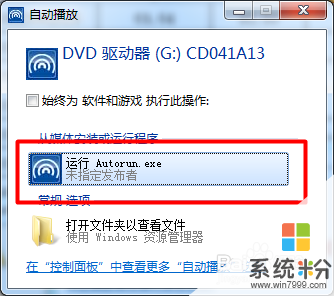
接著在打開的無線網卡驅動程序安裝界麵中,點擊“自動安裝”按鈕開始驅動程序的安裝。
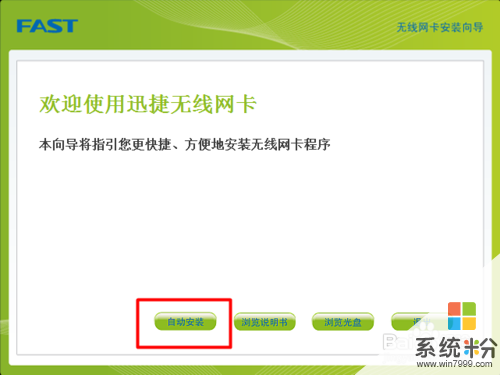

然後根據驅動程序安裝向導直接點擊“下一步”進行操作。
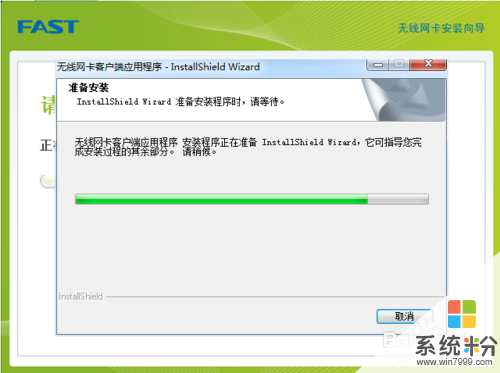

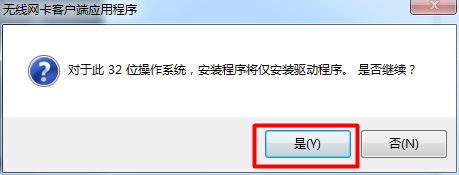
當Windows彈出“無法驗證的驅動程序”窗口時,點擊“始終安裝驅動程序”項即可。接下來就等待無線網卡驅動程序的安裝完成。
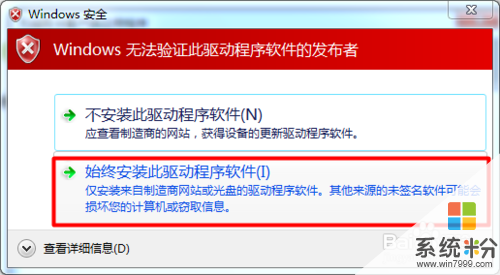
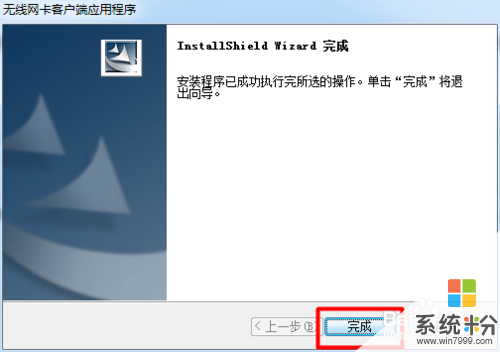
網卡驅動程序安裝完成後,右擊“計算機”,從彈出的菜單中選擇“管理”項進入

在打開的“計算機管理”窗口中,點擊“設備管理器”項,就可以查看到已成功安裝的無線網卡設備啦。此時表明USB無線網卡驅動正確安裝。
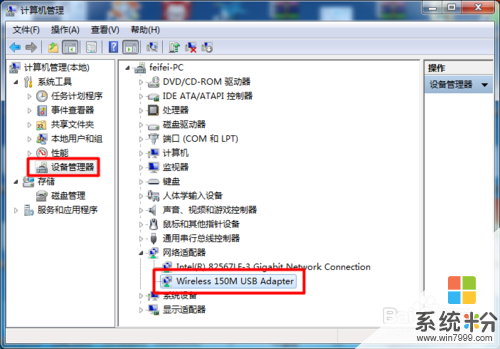
以上就是台式電腦怎樣建立wifi熱點,台式電腦建立wifi熱點的方法教程,希望本文中能幫您解決問題。